Penyalinan Dua Sisi
Ketika Anda memilih 2-sisi(2-sided) untuk SetelanCetak2-sisi(2-sidedPrintSetting) dalam Salin standar(Standard copy), Anda dapat menyalin dua halaman sumber asli ke kedua sisi selembar kertas.
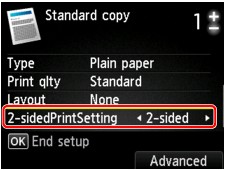
Tekan tombol Fungsi(Function) kanan untuk memilih orientasi dan sisi penstapleran.
-
Ketika Anda memilih Potret(Portrait) untuk Orientasi(Orientation) dan Penstapleran sisi pnjg(Long-side stapling) untuk Sisi penstapleran dr kertas cetak(Stapling side of print paper):
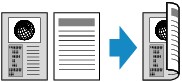
-
Ketika Anda memilih Potret(Portrait) untuk Orientasi(Orientation) dan Penstapleran sisi pdk(Short-side stapling) untuk Sisi penstapleran dr kertas cetak(Stapling side of print paper):
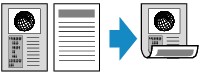
-
Ketika Anda memilih Pmndngn.(Landscp.) untuk Orientasi(Orientation) dan Penstapleran sisi pnjg(Long-side stapling) untuk Sisi penstapleran dr kertas cetak(Stapling side of print paper):

-
Ketika Anda memilih Pmndngn.(Landscp.) untuk Orientasi(Orientation) dan Penstapleran sisi pdk(Short-side stapling) untuk Sisi penstapleran dr kertas cetak(Stapling side of print paper):

Setelah memilih sisi stapler dan menekan tombol OK, Anda dapat memilih apakah Anda ingin menggunakan layar pratinjau. Jika Anda memilih NYALA(ON), layar pratinjau ditampilkan sehingga Anda dapat memeriksa orientasi.
 Catatan
Catatan
-
Jika Memori perangkat penuh. Tidak dapat melanjutkan proses.(Device memory is full. Cannot continue process.) muncul di LCD ketika pemindaian, set kualitas cetak ke Standar(Standard), kemudian cobalah menyalin lagi. Jika masalah belum teratasi, set kualitas cetak ke Draf(Draft) dan cobalah menyalin lagi.
-
Setelan salinan dua sisi dapat digunakan dalam kombinasi dengan Salin 2 dalam 1(2-on-1 copy) atau Salin 4 dalam 1(4-on-1 copy) ketika Salin standar(Standard copy) dipilih.
-
Jika Anda menyalin dalam hitam & putih, intensitas cetak salinan Dua sisi mungkin berbeda dari salinan sisi tunggal.
Ketika memeriksa orientasi:
Ketika Anda menggunakan layar pratinjau, layar di bawah ini ditampilkan sebelum penyalinan dimulai sehingga Anda dapat memeriksa orientasi.
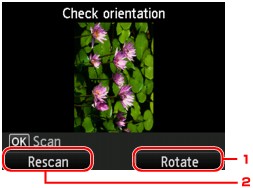
-
Putar(Rotate)
Jika Anda menekan tombol Fungsi(Function) kanan, sumber asli berputar 180 derajat.
-
Pindai ulang(Rescan)
Jika Anda menekan tombol Fungsi(Function) kiri, sumber asli akan dipindai ulang.
Tekan tombol OK untuk memulai pemindaian.
Ketika pemindaian selesai:
Layar Setelan Dokumen(Document setting) muncul pada LCD setelah memindai tiap lembar sumber asli.
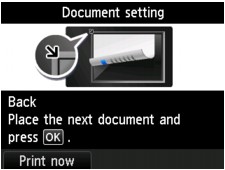
Keluarkan lembar sumber asli dari kaca platen setelah pemindaian dan muatkan lembar berikutnya pada kaca platen, kemudian tekan tombol OK.
 Catatan
Catatan
-
Jika Anda tidak memerlukan pemindaian lagi, tekan tombol Fungsi(Function) kiri. Mesin mulai menyalin.
-
Anda dapat menambahkan tugas penyalinan saat mencetak.


